Kuidas installida ja kasutada Solverit Excelis
Microsofti Kontor Microsoft Kontor Microsoft Excel Kangelane Excel / / April 27, 2020
Viimati uuendatud

Programmi Excel Solver pistikprogramm võimaldab teil leida võimaliku arvutuse jaoks minimaalsed ja maksimaalsed arvud. Selle installimise ja kasutamise juhised on järgmised.
Pole palju matemaatilisi probleeme, mida Microsoft Excel ei suuda lahendada. Seda saab kasutada näiteks raskete mis-kui-analüüsianalüüside lahendamiseks sellised tööriistad nagu Goal Seek, kuid paremad tööriistad on saadaval.
Kui soovite matemaatilise probleemi lahendamiseks leida võimalikult madalaid ja kõrgeimaid numbreid, peate installima ja kasutama pistikprogrammi Lahendaja. Siit saate teada, kuidas installida ja kasutada rakendust Microsoft Excel.
Mis on Exceli jaoks Solver?
Solver on kolmanda osapoole lisandmoodul, kuid Microsoft lisab selle Excelisse (ehkki see on vaikimisi keelatud). See pakub mis-siis -analüüsi, mis aitab teil kindlaks teha muutujaid, mida peate matemaatilisele probleemile vastamiseks.
Milline on näiteks minimaalne läbimüük, mida peate tegema, et katta kallite äriseadmete kulud?
Sellel probleemil on kolm osa - sihtväärtus, muutujad, mida selle väärtuse saavutamiseks saab muuta, ja piirangud, milles Solver peab töötama. Neid kolme elementi kasutab Solver-lisandmoodul selle seadme kulude katmiseks vajaliku müügi välja töötamiseks.
See muudab Solveri keerukamaks tööriistaks kui Exceli enda eesmärk otsida funktsiooni.
Kuidas Solverit Excelis lubada
Nagu me juba mainisime, on Solver kaasatud Excelisse kui kolmanda osapoole lisandmoodulisse, kuid peate selle kasutamiseks kõigepealt lubama.
Selleks avage Excel ja vajutage Fail> Valikud menüü Exceli valikud avamiseks.
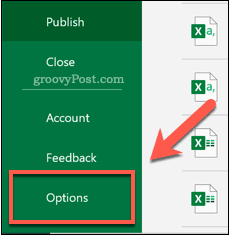
Aastal Exceli valikud aknas vajutage nuppu Lisandmoodulid vahekaart Exceli lisandmoodulite sätete kuvamiseks.

Aastal Lisandmoodulid vahekaardil näete saadaolevate Exceli lisandmoodulite loendit.
Valige Exceli lisandmoodulid alates Halda akna allosas asuvat rippmenüüd ja seejärel nuppu Mine nuppu.
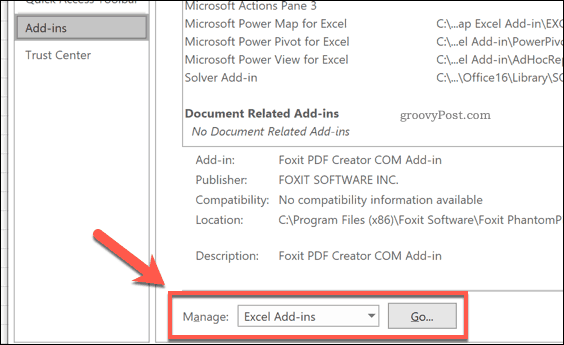
Aastal Lisandmoodulid aknas klõpsake märkeruutu kõrval Lahendaja lisandmoodul suvandit, siis vajutage Okei kinnitada.
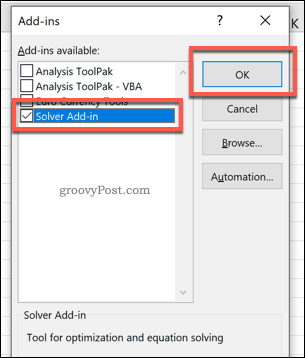
Kui klõpsate Okei, Solveri pistikprogramm lubatakse, et saaksite seda kasutama hakata.
Solveri kasutamine Microsoft Excelis
Lahendusprogrammi lisandmoodul on teile kasutamiseks saadaval niipea, kui see on lubatud. Alustamiseks on teil vaja rakendust Solver kasutada Exceli arvutustabel, mis sisaldab asjakohaseid andmeid. Solveri kasutamise näitamiseks kasutame näitena matemaatilist probleemi.
Meie varasema soovituse põhjal on olemas arvutustabel, mis näitab kalli seadme maksumust. Selle varustuse eest tasumiseks peab ettevõte müüma kindla arvu tooteid, et selle eest maksta.
Selle päringu korral võivad mitu muutujat eesmärgi saavutamiseks muutuda. Saate Solveri abil kindlaks määrata toote maksmise toote maksumuse, tuginedes kindlaksmääratud toodete arvule.
Kui olete hinna määranud, võite ka kindlaks teha müügi arvu, mida peate tasa teenima - see on probleem, mida proovime lahendada Solveri abil.
Solveri käivitamine Excelis
Sellise päringu lahendamiseks Solveri abil vajutage nuppu Andmed vahekaart Exceli lindiribal.
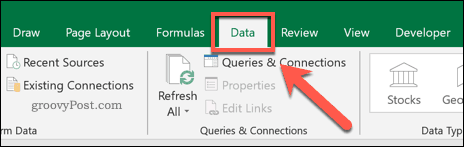
Aastal Analüüsige jaotises vajutage nuppu Lahendaja valik.
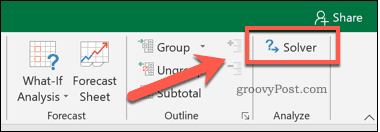
See laadib Lahendaja parameetrid aken. Siit saate seadistada päringu Solver.
Solverparameetrite valimine
Esiteks peate valima Sea eesmärk kamber. Selle stsenaariumi jaoks tahame, et lahtris B6 saadav tulu ühtiks lahtris B1 sisalduvate seadmete maksumuse tasaarvestuse. Selle põhjal saame kindlaks teha müügi arvu, mida meil oleks vaja teha.
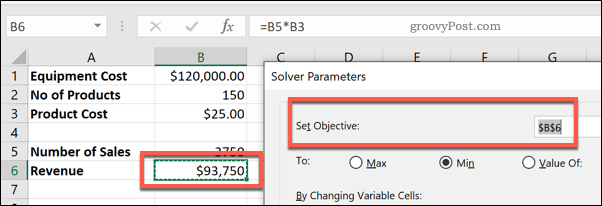
Et joonis võimaldab teil leida minimaalse (Min) või maksimaalne (Maks) võimalik väärtus eesmärgi saavutamiseks või võite selle käsitsi sisestada Väärtus kast.
Parim valik meie testpäringu jaoks oleks Min valik. Selle põhjuseks on asjaolu, et soovime leida minimaalse läbimüügi arvu, et saavutada oma kasumiaegne eesmärk. Kui soovite seda paremaks teha (näiteks kasumi teenimiseks), võite seada kohandatud tulu sihtmärgi saidil Väärtus selle asemel kast.
Hind jääb samaks, nii et lahtris B5 on müükide arv järgmine: muutuv lahter. See on väärtus, mida tuleb suurendada.
Peate selle valima jaotises Muutuva lahtri muutmise teel valikukast.
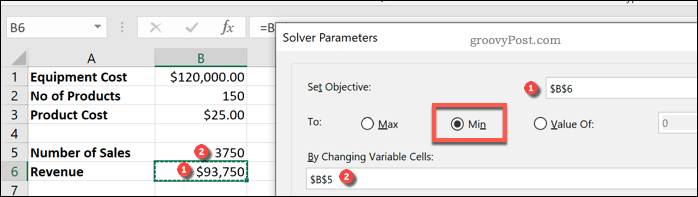
Järgmiseks peate määrama piirangud. Need on testid, mida Solver kasutab oma lõpliku väärtuse valimisel. Kui teil on keerulised kriteeriumid, saate Solveri tööle seadmiseks seada mitu piirangut.
Selle päringu jaoks otsime tulunumbrit, mis on suurem või võrdne algse seadme maksumusega. Piirangu lisamiseks vajutage Lisama nuppu.
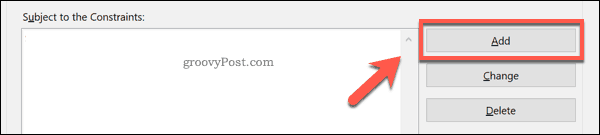
Kasuta Lisage piirang aken oma kriteeriumide tuvastamiseks. Selle näite korral peab lahter B6 (tulude sihtarv) olema suurem või võrdne lahtris B1 sisalduvate seadmete maksumusega.
Kui olete oma piirangukriteeriumid valinud, vajutage nuppu Okei või Lisama nupud.
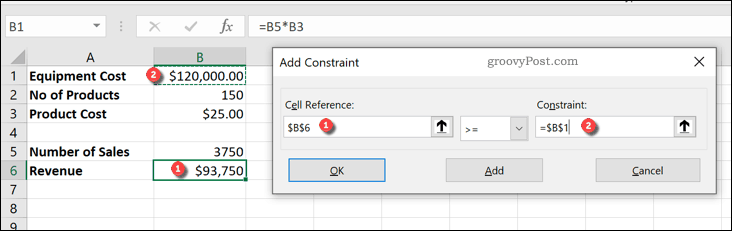
Enne Solveri päringu käivitamist peate kinnitama Solveri kasutatava lahendamismeetodi.
Vaikimisi on see seatud väärtusele GRG mittelineaarne variant, kuid on olemas muud saadaolevad lahendamismeetodid. Kui olete lahendaja päringu käitamiseks valmis, vajutage nuppu Lahenda nuppu.
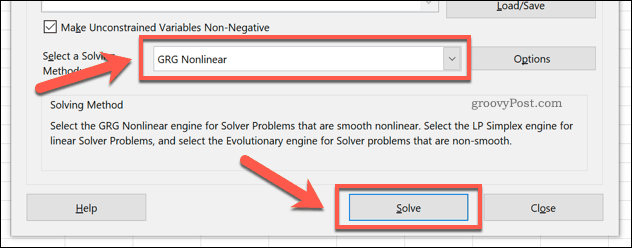
Lahendaja päringu käitamine
Kui vajutad Lahenda, Proovib Excel käivitada teie Solveri päringu. Ilmub tulemuste aken, mis näitab teile, kas päring õnnestus või mitte.
Meie näite puhul leidis Solver, et seadme maksumuse (ja seega kasumiläve) minimaalne müük oli 4800.
Võite valida Hoidke Solver Solution kui olete rahul Solveri tehtud muudatustega, või Algväärtuste taastamine kui sa ei ole.
Solver Parameters aknasse naasmiseks ja päringus muudatuste tegemiseks vajutage Naaske Solver Parameters Dialog juurde märkeruut.
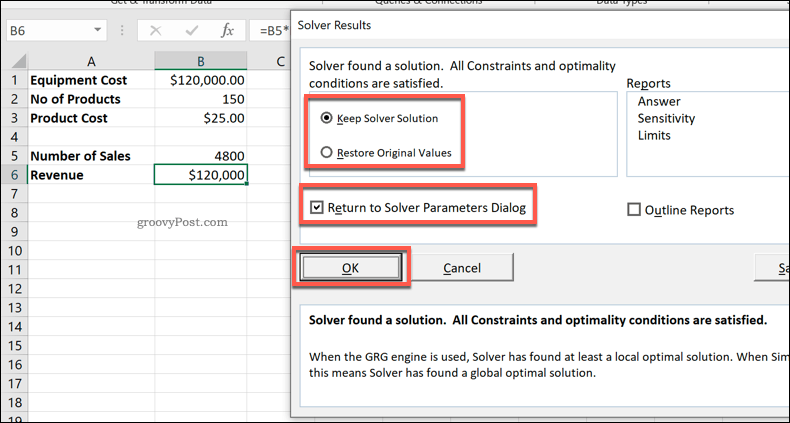
Klõpsake nuppu Okei tulemuste akna sulgemiseks, et lõpetada.
Töötamine Exceli andmetega
Lisandmoodul Excel Solver võtab keeruka idee ja teeb sellest võimaluse miljonitele Exceli kasutajatele. See on siiski nišifunktsioon ja võib-olla soovite kasutada Excelit palju lihtsamate arvutuste tegemiseks.
Sa saad muutuste protsendi arvutamiseks kasutage Exceli või kui töötate paljude andmetega, saate seda teha ristviidete lahtrid mitmel Exceli töölehel. Võite isegi sisestage Exceli andmed rakendusse PowerPoint kui otsite muid võimalusi oma andmete kasutamiseks.
